U盘安装windows7找不到驱动怎样解决 U盘安装windows7找不到驱动的解决办法有哪些
时间:2017-07-04 来源:互联网 浏览量:
今天给大家带来U盘安装windows7找不到驱动怎样解决,U盘安装windows7找不到驱动的解决办法有哪些,让您轻松解决问题。
随着windows系统越做越大,人们都开始使用U盘安装系统了,可是如今新出的电脑都取消了USB3.0,而原生Win7系统不包含USB3.0的驱动,所以无法使用USB3.0的U盘在USB3.0的设备上引导,且安装完系统后还需要重新安装USB3.0驱动。具体方法如下:
11、此方案仅适用于Intel芯片组的机型,AMD芯片组的机型将无法使用;
2、文档中写明支持Win7 32位系统,但是实测部分32位系统会存在问题,建议使用Win7 64位系统安装。
2从Intel官网下载Windows7 USB3.0 Creator 实用程序>>,下载地址
https://downloadcenter.intel.com/zh-cn/download/25476/Windows7-USB3-0Creator
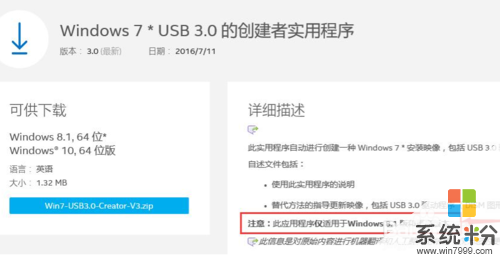 3
3使用Windows 7 USB DVD Download Tool或者软碟通(UltraISO)制作Win7原版安装盘(不要使用ghost镜像制作,否则后续会有报错)
4解压缩在intel官网下载的软件,在解压缩路径下右键以管理员方式运行Installer_Creator.exe
 5
5在弹出界面中点击右侧的选择按钮,选中制作好系统的U盘所在分区
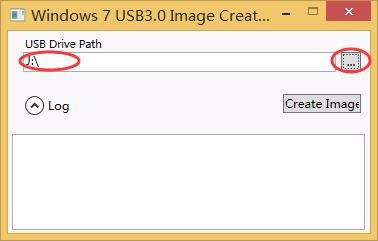 6
6点击Create Image开始往U盘中添加程序,过程会比较长,Intel官方数据是15分钟,可能会超过20分钟
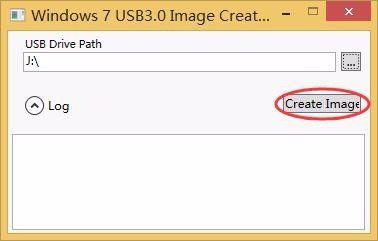
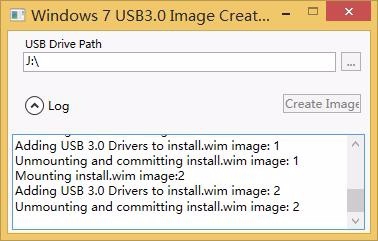 7
7在出现Upadte finished!后创建结束,现在就可以使用这个U盘在USB 3.0接口上安装系统了。
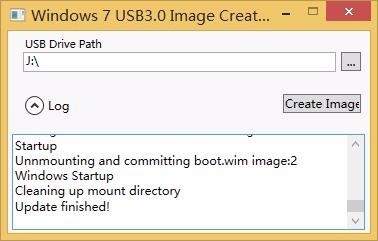
以上就是U盘安装windows7找不到驱动怎样解决,U盘安装windows7找不到驱动的解决办法有哪些教程,希望本文中能帮您解决问题。
我要分享:
相关教程
- ·打印机驱动安装找不到打印机 打印机安装驱动找不到打印机怎么办
- ·电脑找不到光驱盘符怎么解决 电脑找不到光驱驱动器不见了的解决方法
- ·Windows7系统下找不到光驱怎么解决 Windows7系统下找不到光驱的解决方法
- ·教大家怎么解决windows7笔记本系统提示蓝牙找不到驱动的问题。 教大家解决windows7笔记本系统提示蓝牙找不到驱动的问题的方法。
- ·使用U盘pe安装系统找不到C盘怎么办 如何解决使用U盘Pe安装系统找不到C盘
- ·网卡找不到驱动如何解决 网卡找不到驱动怎样解决
- ·电脑键盘可以打五笔吗 五笔输入法快速打字技巧
- ·怎么快速返回桌面快捷键 电脑桌面快速回到桌面的操作步骤
- ·aoc显示器调整亮度 AOC电脑在不同环境下如何调节屏幕亮度
- ·iphonex电池怎么显示百分比 iPhoneX电池百分比显示设置步骤
电脑软件教程推荐
- 1 电脑键盘可以打五笔吗 五笔输入法快速打字技巧
- 2 怎么快速返回桌面快捷键 电脑桌面快速回到桌面的操作步骤
- 3 iphonex电池怎么显示百分比 iPhoneX电池百分比显示设置步骤
- 4万能钥匙电脑怎么连接wifi 电脑如何使用WiFi万能钥匙
- 5电脑怎么打开键盘输入 电脑虚拟键盘打开方法详解
- 6共享打印机无法找到核心驱动程序包 如何解决连接共享打印机时找不到驱动程序的问题
- 7电脑无线网总是自动断开 无线wifi频繁自动断网怎么解决
- 8word怎么显示换行符号 Word如何隐藏换行符
- 9电脑可以用热点连吗? 电脑连接手机热点教程
- 10wifi连接后显示不可上网是什么原因 手机连接WiFi但无法上网怎么办
